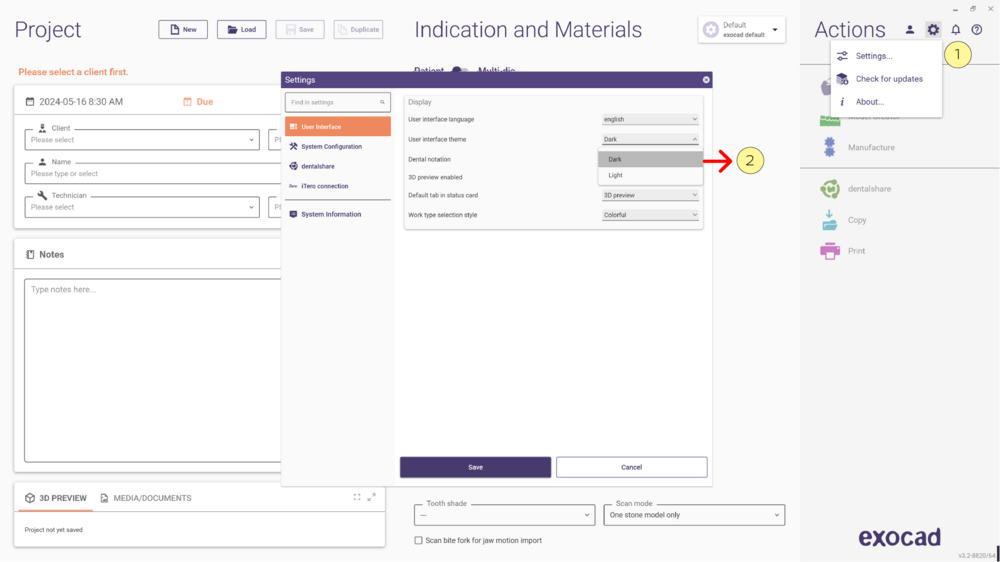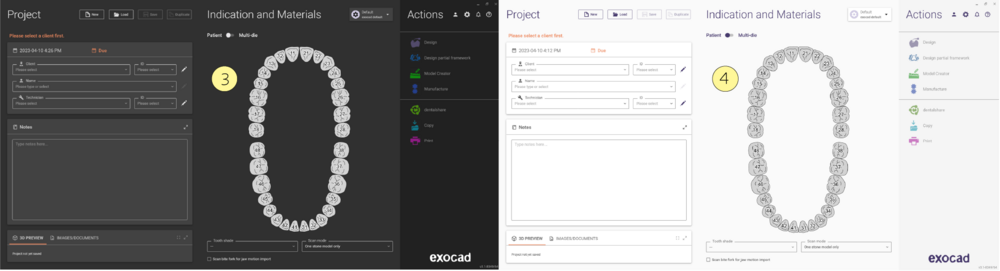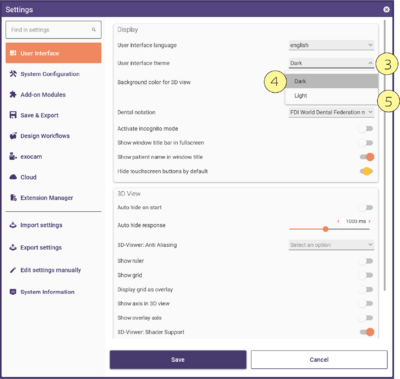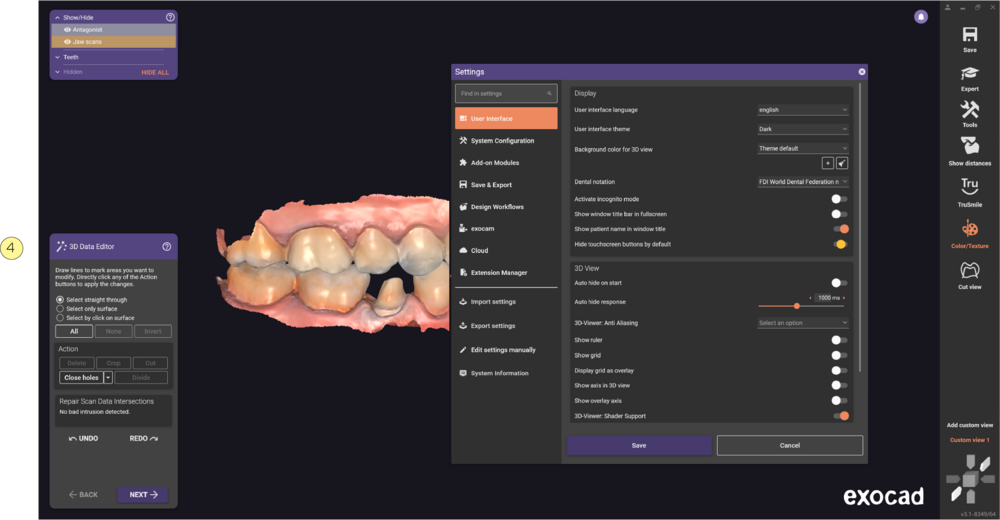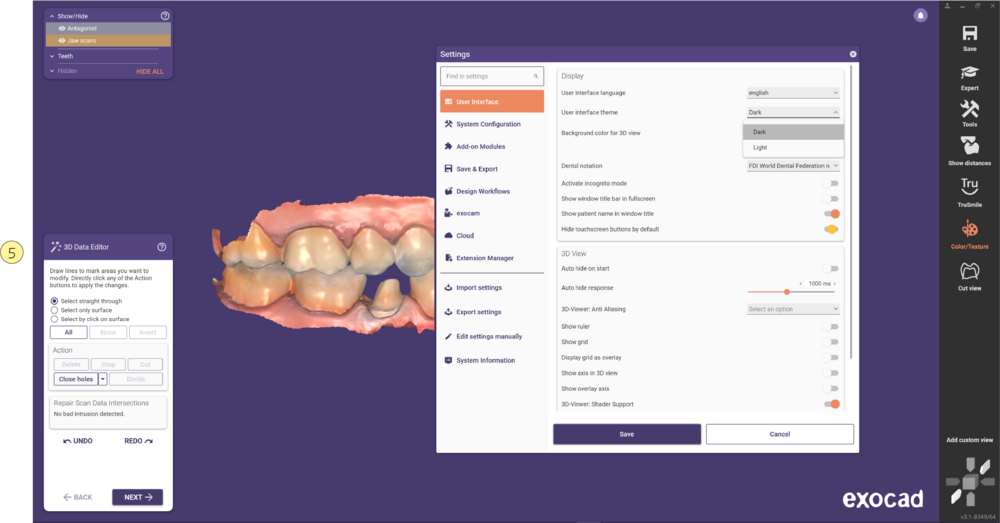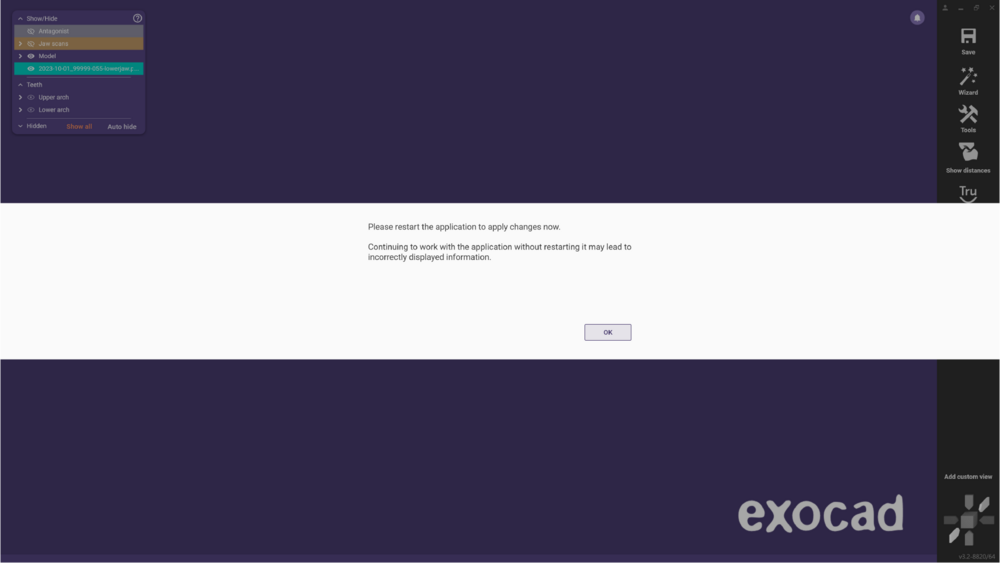Contenido
DentalDB
En DentalDB elija entre "Claro" y "Oscuro" para la interfaz de usuario. Para ello, haga clic en Configuración[1] y después seleccione una de las opciones del Tema de la interfaz de usuario[2].
A continuación encontrará una representación del Tema oscuro [3] y del Tema claro [4].
DentalCAD
La misma opción también está disponible en DentalCAD. Abra el software DentalCAD y haga clic en la Barra de Herramientas Principal, en la opción Herramientas [1]. Después, seleccione Configuración [2].

Se abrirá la ventana Configuración. Seleccione el Tema de la interfaz de usuario [3] y elija Oscuro [4] o Claro [5]. Haga clic en Aceptar después de seleccionar. A continuación, encontrará un ejemplo de ambas opciones.
Tenga en cuenta que los cambios sólo se aplicarán tras reiniciar la aplicación.
- Oscuro
- Claro
Para añadir un color de fondo diferente, pulse el botón + como se muestra a continuación. Seleccione un color y haga clic en ok para crear un nuevo Color de Preconfiguraciones.
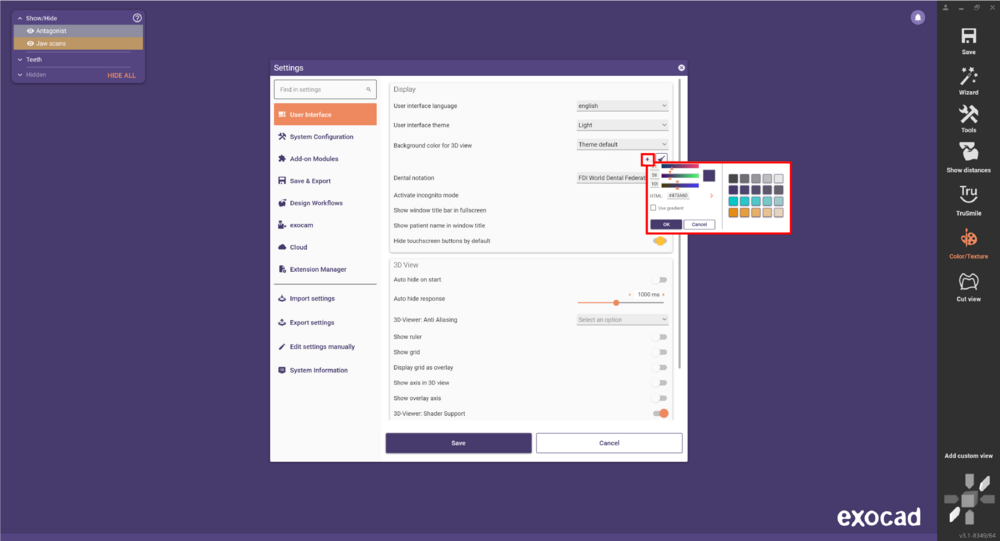
No olvide reiniciar la aplicación para aplicar los cambios.